- Szerző Lauren Nevill [email protected].
- Public 2023-12-16 18:52.
- Utoljára módosítva 2025-01-23 15:20.
Az ellenőrzés és a biztonság napjainkban az internetes technológiák fejlődésének egyik fő tendenciája. A cégtulajdonosok korlátozni akarják alkalmazottaikat, szüleiket - gyermekeiket, sőt a hozzáférést biztosító vállalatok tulajdonosai is időnként blokkolnak néhány webhelyet. Néha mindannyiunknak szüksége van egy kicsit több szabadságra, ezért ebben a cikkben néhány tipp található a szűrők megkerülésére és a webhelyek feloldásának feloldására.
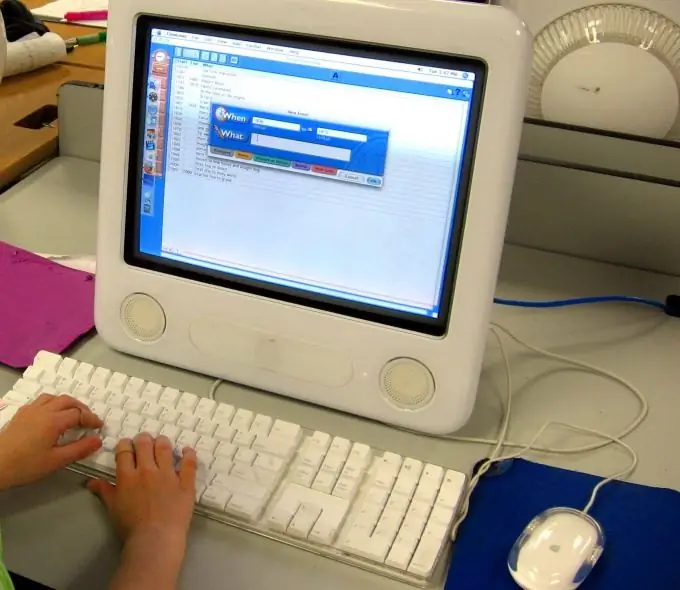
Szükséges
- - webes proxy
- - Web2Mail
- - Google Fordító
Utasítás
1. lépés
Webes proxy használata
A rengeteg ingyenes online szolgáltatás segít a letiltott webhelyek elérésében egy proxy szerveren keresztül. A proxy szerver közvetítő a felhasználó és a szerver között, amelyre a kérést elküldték. Amellett, hogy a forgalma nem tükrözi a meglátogatott webhelyet, a webhely számára névtelen felhasználó is marad.
2. lépés
URL változás
Ez a legegyszerűbb módja a letiltott webhely megtekintésének, ha nem érdekli a látogatások névtelensége, és biztos abban, hogy az adminisztrátor nem nézi meg előzményeit. Csak meg kell változtatnia a http-t https-re a webhely címében.
3. lépés
IP használat
Ahhoz, hogy URL helyett IP címet adjon meg, azt előzetesen tudnia kell, vagy meg kell találnia. Lépjen be a "Start" menübe a parancssorban, és írja be a "ping site address" parancsot.
4. lépés
Online fordítók használata
Vannak olyan webhelyek, amelyek fordítási szolgáltatásokat nyújtanak a teljes oldalra a megadott címen. Például a Google Translator. Írja be a címet a webes űrlapba, és fordítsa le tetszőleges nyelvre. Még mindig érdekli az eredeti.
5. lépés
A Web2Mail szolgáltatás használata
A Web2Mail ingyenes e-mail. Az Ön címére eljuttat bizonyos weboldalakat, amelyekre feliratkozik. Az oldalt azonnal elküldjük Önnek, amint bármilyen változtatás megtörténik rajta.
6. lépés
Böngészőkben Internet Explorer / Opera Mozilla / Firefox
Ha a webhelyet véletlenül vagy szoftverhibák miatt blokkolták, a probléma megoldható a böngésző beállításain keresztül.
internet böngésző
Indítsa el az Internet Explorert, és nyissa meg az Eszközök menüt. Válassza az "Internetbeállítások" lehetőséget. Kattintson az "Adatvédelem" fülre, és kattintson a "Webhelyek" gombra. Törölje a hozzáférni kívánt webhelyek URL-jeit, majd válassza az "OK" lehetőséget. Indítsa újra a böngészőt.
Opera
Indítsa el az Opera böngészőt. Írja be a „Beállítások” elemet, és kattintson a „Speciális” fülre. Az űrlap bal oldalán található menüből válassza a "Tartalom" lehetőséget. Válassza ki a feloldani kívánt webhely URL-jét, és távolítsa el a listáról. Zárja be a menüt, és indítsa újra a böngészőt.
Mozilla Firefox
A Firefox felajánlja a kiegészítők használatát a webhelyek blokkolásához. Lépjen az "Eszközök" oldalra, keresse meg a webhelyek blokkolásáért felelős bővítményt, és távolítsa el a szükséges webhely címét a listájáról.






